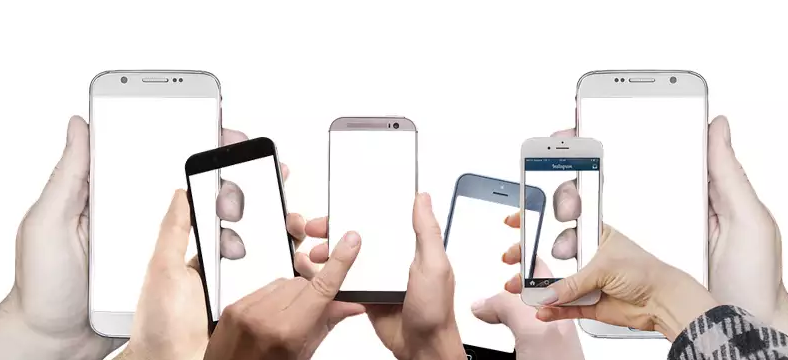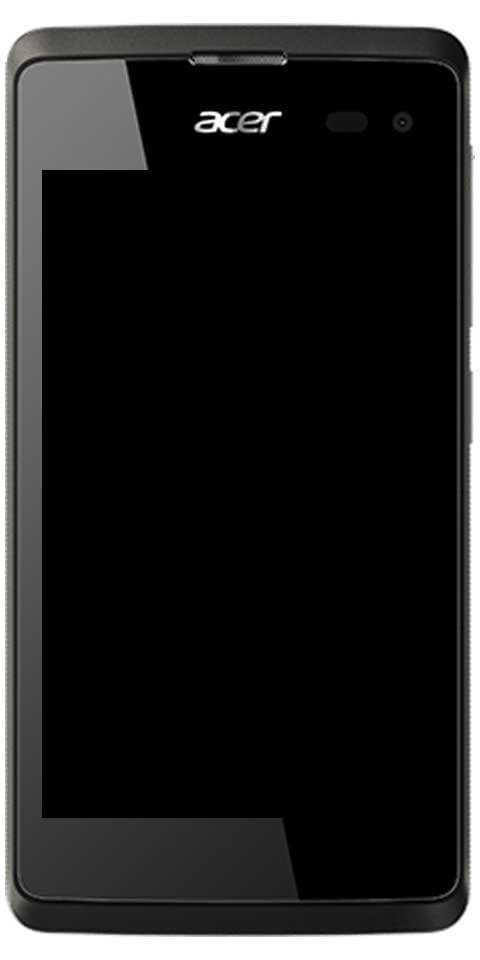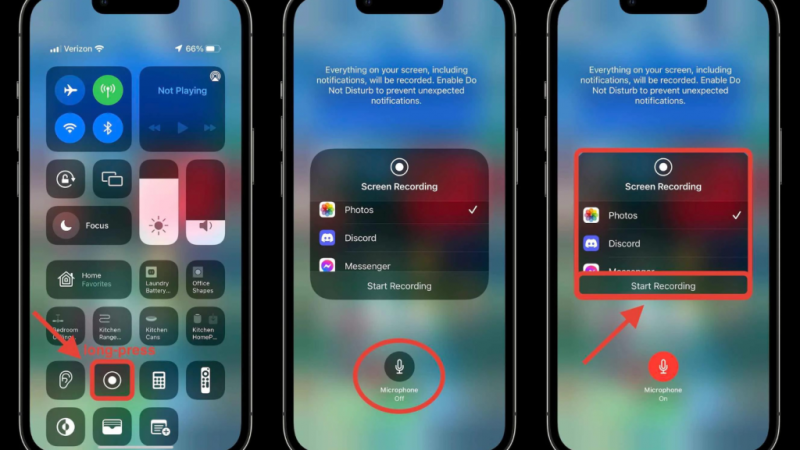Како сакрити апликације на Андроиду ради одржавања безбедности
Сакриј апликације на Андроиду: Свакако када телефон предате некоме са тим страхом да би могао проћи кроз ваше апликације. Као да се забављаш Тиндер , али не желите да други људи знају за то. Међутим, забављање може бити прилично тешко, такво какво је. Да бисте избегли све ове проблеме, само сакријте поменуту апликацију, то је то. Дакле, ево неколико једноставних начина да сакријете апликације на Андроид паметним телефонима.
Како сакрити апликације на Андроиду
Увек можете да користите апликације као што су Тиндер, Мессенгер итд. Ово решење ће обезбедити другима да покрећу ове апликације без вашег одобрења. Али ипак, људи могу да виде икону апликације. И то је све што вам суде, а ни ви то не желите.

Ево како можете сакрити апликације на Андроиду и игнорисати људе који вас сумњичаво гледају.
Гуест Моде
Баш као и Виндовс рачунар, и на Андроиду имате више корисника. Ако желите сакрити све своје активности од других, једноставно пређите на режим госта. Режим госта претвара ваш телефон у најновији уређај који скрива све независне апликације које сте инсталирали. Дакле, гост не може да прегледа ниједну апликацију, слику, датотеку, ћаскање итд. Коју имате на другом налогу.

Како ући у режим госта?
Да бисте ушли у режим госта, једноставно идите на Систем Сеттингс. Да бисте то урадили, повуците фиоку са обавештењима и кликните на икону зупчаника.
Међутим, у системским поставкама само се померите надоле до системских опција на дну и кликните на њу. На следећој страници ћете видети Напредна подешавања, кликните на икону стрелице да бисте даље проширили мени.
Из менија Напредна подешавања ћете видети Више корисника. Кликните на њега да бисте отишли на страницу Усер Манагемент.
На другој страници Корисници видели бисте 2 корисника, наиме Гост и Ваше Гоогле име . Ови рачуни су подразумевано присутни. Сада кликните на гост гост да уђете у режим госта.
како искоренити блуестацкс 3 помоћу кингроот-а
Када сте у режиму госта, телефон изгледа потпуно нов из кутије. Да бисте изашли из гостујућег режима, повуците фиоку за обавештења и кликните на икону корисника.
Из корисничког менија додирните Уклони госта опција. Добићете искачући прозор за потврду. Кликните на Уклони.
Ако имате децу код куће и она користе ваш телефон. Међутим, предлажем да креирате засебног корисника. На овај начин ћете на уређају имати засебно сачуване личне податке и апликације.
Нова Лаунцхер Приме
Сада је проблем са режимом госта тај што гост гост не прегледа ниједну апликацију. Пошто особу чини сумњом да сте из неког разлога све сакрили. Такође, пребацивање напред-назад из гостујућег режима је претешко и троши време. То такође узима данак на ресурсима вашег телефона. У тој ситуацији покушајте да сакријете и појединачне апликације, осим да сакријете све. За ово можете да користите и независну апликацију за покретање попут Нове.

Нова Лаунцхер је тренутно један од невероватних покретача у Плаи Сторе-у. Нуди мноштво невероватних функција, а једна је могућност сакривања апликација. Такође ћете надоградити на про верзија од Нова Лаунцхер да бисте добили опцију сакривања. Ако желите да користите бесплатни покретач, можете да се померите до дна ове тачке да бисте видели мој лични фаворит.
Како да преузмете?
Преузмите про верзију Нова Лаунцхер-а и поставите је као подразумевани покретач. Сада морамо да сакријемо апликације на Андроид телефонима од Нова подешавања. Једноставно, дуго притисните на почетном екрану и кликните на Сеттингс.
У Нова почетним подешавањима кликните на фиоке апликација и виџета. Сада Померите се на дно листе карактеристика и видећете „Сакриј апликације“ опција. Кликните на њега да бисте отворили мени Сакриј апликације.
У менију Сакриј апликације видећете листу свих апликација инсталираних на телефону. Овде само означите апликације које желите да сакријете.
У нашој ситуацији желим да сакријем Тиндера. Међутим, апликација ће сада бити невидљива из фиоке апликација. Иако је апликација невидљива, али и даље ћете је видети у резултатима претраге.
Такође можете сакрити апликације на Андроид телефонима у бесплатној верзији покретача Нова, али није вредно труда. Препоручујем вам да пробате Мицрософт Лаунцхер . Потпуно је бесплатан и интегрише се са различитим другим Мицрософтовим апликацијама попут То-До, Стицки Нотес и ОнеНоте.
Преузмите Нова Лаунцхер Приме: Андроид
Нова покретач (бесплатно)
Предлажемо да набавите верзију програма Нова Лаунцхер која се плаћа. Али ако не желите да трошите новац, онда можете сакрити апликације у бесплатној верзији Нова Лаунцхер-а, такође уз упозорење.

Међутим, само инсталирајте апликацију Нова Лаунцхер. Када завршите, пређите у фиоку апликација и померите се до апликације коју желите да сакријете. У овом случају желим да сакријем Тиндер. Тако дуго притисните на апликацију и појавиће се тренутна подешавања. Кликните на Уредити опција и искочи дијалошки оквир у којем можете преименовати апликацију. Такође промените икону.
Помоћу искачућег прозора преименујте апликацију Тиндер. Препоручујем вам да промените назив апликације у нешто генеричко, на пример Нотепад или Воице Рецордер.
како послати е-пошту у реду
Па, након имена, морамо да изменимо икону тако да одговара имену. Једноставно кликните на икону. У прозору за промену икона кликните на Уграђени који приказује инсталиране слике икона.
Сада одаберите икону која личи на име које сте задржали. У мом случају сам га назвао Диктафон, Изабраћу одговарајућу икону. Сада су се икона и име променили, кликните на Готово да бисте сачували промене.
Једном кад се сачува, не можете да пронађете Тиндер када се крећете кроз фиоку апликације. Поред тога, преименован је у Снимач гласа са другом иконом.
Преузмите Нова Лаунцхер: Андроид (бесплатно)
Апек Лаунцхер
Разговарали смо о различитим начинима како то учинити у програму Нова Лаунцхер, јер је то најпопуларнији покретач тамо. Али, ако требате у потпуности сакрити апликације на Андроид телефонима од резултата претраге, испробајте Апек Лаунцхер. Овај покретач заснован је на приватности и скривању апликација. Тада ћете пронаћи напредне опције приватности, осим што ћете једноставно сакрити апликацију.

Ево Како?
Једноставно преузмите и инсталирајте апликацију из Плаи продавнице. Такође, дуго притисните главни мени да бисте приступили почетном менију. Кликните на Подешавање да бисте дошли до почетних подешавања покретача.
У почетним подешавањима покретача имате посебан одељак под називом Скривене апликације. Кликните на њега да бисте приступили менију. Међутим, у менију Скривене апликације постоји празна листа. Да бисте додали апликацију Тиндер на ту листу, кликните на дугме Додајте скривену апликацију на дну екрана.
Са листе инсталираних апликација само се померите надоле и одаберите Тиндер или било коју апликацију коју желите да сакријете. Када одаберете апликацију, кликните на Сакриј 1 апликацију дугме.
Појављује се упит за унос обрасца или лозинке. Изаберите према вашим жељама. Након подешавања, можете да видите апликацију коју желите да сакријете, а може се видети на страници Скривене апликације.
Можете и да обезбедите да се апликација не приказује у резултатима претраге. Међутим, само кликните икону зупчаника у горњем десном углу екрана.
На страници са подешавањима једноставно померите клизач поред текста СховинСеарцхРесултс. Ово ће осигурати да се апликација не приказује у резултатима претраге.
Сада, када желите да отворите апликацију, једноставно пређите на мени Апек Сеттингс Хидден Аппс и кликните на апликацију.
Недостатак:
Једине слабости Апек Лаунцхера су огласи преко целог екрана у менију Сеттингс. Такође, покретач при првој инсталацији креира вишеструке брзе пречице као што су Теме, Апек Премиум итд. На почетној страници. Међутим, и даље можете уклонити пречице, али прво то није требало да буде.
Апп Хидер
Апп Хидер нуди много различитих начина сакривања апликација на Андроиду. Такође можете да направите клон апликације Тиндер и избриши оригинал једно. Сада Тиндер живи унутар Апп Хидера. Али шта се дешава ако неко погледа Апп Хидер? Идемо корак даље према апликацијама попут Паралелни размак , можете сакрити сам Апп Хидер у облику калкулатора. Дакле, све што само гледате у рачунару у апликацији калкулатор коју свако може да користи. Али ако унесете одређену лозинку, брзо ћете добити приступ правој апликацији.

Да бисте започели, једноставно преузмите и инсталирајте Апп Хидер . Такође, отворите Апп Хиде и кликните на + икона у горњем десном углу. Апликација такође омогућава снимке екрана, али интерфејс је прилично интуитиван. Затим одаберите апликација желите да клонирате и Апп Хидер ће учинити своју магију. Када завршите, вратите се на Андроид покретач, пронађите апликацију Тиндер и деинсталирати то. Можете и деинсталирати из менија Подешавања. Тиндер се сада налази унутар Апп Хидера. Да бисте сакрили скривач апликација, превуците прстом с леве стране екрана да бисте приступили додатним функцијама. Прва је сигурност за Апп Хидер. Додирните га и следите једноставан поступак.
Решења произвођача паметних телефона
Приметивши потражњу потрошача за услугом која омогућава корисницима да сакрију апликације и датотеке на Андроид телефонима. Произвођачи ОЕМ-а попут Ксиаоми, Самсунг и Хуавеи развили су своја прилагођена решења. Самсунг такође нуди сигурну фасциклу која је шифровани простор на вашем телефону за чување апликација, датотека и свега осталог на вашем Андроиду.

Ксиаоми не нуди шифровано подручје за чување поверљивих датотека и апликација, али такође нуди и Сецонд Спаце. Ради као режим госта, где можете да направите нови профил и сачувате апликације и датотеке које неће бити видљиве у првом простору. Исто важи и за Хуавеи који нуди приватни простор.
Овде је све о Сакриј апликацију на Андроиду. За даља питања и питања јавите нам у одељку за коментаре испод!
линк видео / пар
Такође прочитајте: